ООО «Полет» после проведения переговоров сделал первый заказ на изготовление сувенирных ручек. Обслуживает заказ также менеджер отдела сувениров Круплова Ольга. Отобразите эту информацию в Системе.
§ Откройте раздел Учет àКлиенты и потенциальные клиенты.Откроется окно Организации. Активизируйте в дереве каталога подкаталог Обзвон, в верхней панели Организацииотобразится организация «Полет» (если в панели нет никакой информации, проверьте параметры отбора: команда Отобрать из контекстного меню).
§ Перенесите ООО «Полет» из подкаталога Обзвон в подкаталог Клиенты по сувенирам (поскольку организация стала нашим клиентом).
§ Заведите объект и обязательства для данной организации согласно данным из задания (См. выполнение задания 5.1.2).
6.1.5. Внесите подробную контактную информацию об ООО «Полет» (Полное наименование, почтовый адрес, адрес web-сайта компании, электронный адрес, маршрут и проч.).
§ Подобная информация хранится в разделе Клиенты и Потенциальные клиенты. Её можно внести как непосредственно с этого раздела, так и работая с разделом Маркетинг и Сбыт. Рассмотрим последний вариант:
· Откройте раздел Учет àМаркетинг и Сбыт.Откройте нужный подкаталог, выберите нужную организацию и из контекстного меню выберите команду Исправить. Откроется форма Контактная карта: Исправление.Нажатием на кнопку  рядом с полем Организация, открывается раздел Клиенты и потенциальные клиенты, при этом в активной строке Вы увидете нужную Вам организацию.
рядом с полем Организация, открывается раздел Клиенты и потенциальные клиенты, при этом в активной строке Вы увидете нужную Вам организацию.
· Откройте карточку организации двойным щелчком мышки, либо выбрав из контекстного меню команду Исправить.Откроется формаОрганизация: Исправление.Внесите контактную информацию согласно заданию и нажмите кнопку Записать.
· Перейдите в нижнюю панель, установите курсор на нужный объект сотрудничества и нажмите внизу окна кнопку Выбрать. Вы вернетесь в раздел Маркетинг и Сбыт в форму Контактная карта: Исправление.
· 
Нажмите кнопку Записать.
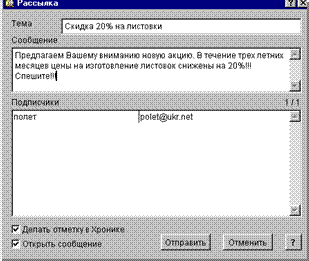 6.2. Рассылка по электронной почте.
6.2. Рассылка по электронной почте.
Сделайте рассылку по электронной почте с сообщением о проведении новой акции.
Откройте раздел Учет àМаркетинг и Сбыт.Активизируйте нужный подкаталог в дереве каталога. Отберите нужные организации (если нужно) путем установки параметров отбора (команда Отобрать из контекстного меню). Либо отметьте необходимые организации клавишей Пробел. В данном случае отметье клавишей Пробел организацию «Полет». Выберите из контекстного меню команду Рассылка. Откроется форма Рассылка. Заполните поля формы:
· Тема – тема рассылки;
· Сообщение – Текст письма;
· Подписчики – в левой колонке отображается список мнемокодов организаций включенных в рассылку, в правой – электронные адреса этих организаций;
· Делать отметку в Хронике – отмечаете необходимость делать соответствующую отметку в Хронике организаций, которым была проведена рассылка;
· Открыть сообщение – отмечаете необходимость открывать сообщение перед отправкой. Рекомендуется всегда устанавливать этот чекер.
Нажмите клавишуОтправить.
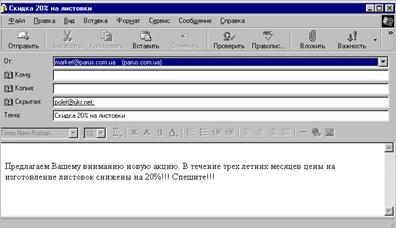 Т.к. Система интегрирована с почтовой программой Outlook Express, при проведении рассылки необходимо предварительно загрузить Outlook. Система создаст шаблон письма, где в скрытых копиях получателей будут указаны электронные адреса выбранных Вами организаций, а в поле Тема – указанная Вами тема. Вы сможете присоединить к письму нужные файлы и отправить письмо.
Т.к. Система интегрирована с почтовой программой Outlook Express, при проведении рассылки необходимо предварительно загрузить Outlook. Система создаст шаблон письма, где в скрытых копиях получателей будут указаны электронные адреса выбранных Вами организаций, а в поле Тема – указанная Вами тема. Вы сможете присоединить к письму нужные файлы и отправить письмо.
В панели Хроника отобранных Вами организаций будет сделана соответствующая запись.
